3/16/22, 9:33 AM Install Terminal Services on Windows Server 2012 R2 - Windows
3/16/22, 9:33 AM Install Terminal Services on Windows Server 2012 R2 - Windows Forum - Spiceworks https://community.spiceworks.com/how_to/122824-install-terminal-services-on-windows-server-2012-r2 1/8 Maison > les fenêtres > Fenêtres générales > Mode d'emploi Comment : installer les services Terminal Server sur Windows Server 2012 R2 molan This person is a verified professional. Verify your account to enable IT peers to see that you are a professional. Dernière mise à jour: 07 octobre 2016 2 minutes de lecture Partager Avec la sortie de Server 2012 R2, Microsoft a complètement changé la façon dont les services Bureau à distance sont déployés et gérés. Ce changement a jeté beaucoup de gens comme moi dans une boucle car je n'ai trouvé aucune documentation sur la façon de faire ce qui était autrefois une tâche de 5 minutes. Espérons qu'après avoir lu cet article, cette tâche autrefois simple sera à nouveau simple 13 étapes au total Étape 1 : Ouvrez le gestionnaire de serveur Développer Cliquez sur Gérer et sélectionnez Ajouter des rôles et des fonctionnalités Étape 2 : sélectionnez l'installation des services Bureau à distance Développer Sélectionnez l'installation des services Bureau à distance et cliquez sur suivant Étape 3 : Sélectionnez Démarrage rapide Épice (27) Répondre (17) S'abonner 3/16/22, 9:33 AM Install Terminal Services on Windows Server 2012 R2 - Windows Forum - Spiceworks https://community.spiceworks.com/how_to/122824-install-terminal-services-on-windows-server-2012-r2 2/8 Développer Sélectionnez Démarrage rapide et cliquez sur Suivant Étape 4 : sélectionnez le déploiement de bureau basé sur la session Développer Sélectionnez Déploiement de bureau basé sur une session et cliquez sur Suivant Étape 5 : Pool de serveurs Développer Assurez-vous que le serveur sur lequel vous effectuez l'installation est répertorié dans le pool de serveurs. Si vous installez sur le même serveur auquel vous êtes physiquement connecté, le serveur devrait être là par défaut Cliquez sur Suivant Étape 6 : Vérifications de l'installation 3/16/22, 9:33 AM Install Terminal Services on Windows Server 2012 R2 - Windows Forum - Spiceworks https://community.spiceworks.com/how_to/122824-install-terminal-services-on-windows-server-2012-r2 3/8 Développer Une fois les vérifications d'installation terminées, choisissez d'autoriser (ou non) votre serveur à redémarrer automatiquement si nécessaire dans le cadre de l'installation et cliquez sur Déployer Étape 7 : Attendez Développer Dépêchez-vous et attendez pendant que votre serveur effectue l'installation Étape 8 : Succès ! Développer Cliquez sur Fermer pour continuer Étape 9 : Ajouter une licence TS Ouvrez le Gestionnaire de serveur et accédez à Services Bureau à distance dans le menu de gauche. Cela vous montrera la vue d'ensemble avec l'état et les paramètres de votre serveur de terminaux. Si vous prévoyez d'installer les services de licence localement sur ce serveur, cliquez sur l'icône Licence RD dans la fenêtre de présentation du déploiement. Suivez ensuite les instructions pour installer le service de licences localement et ajoutez vos licences achetées. Je vais utiliser un serveur de licences dans cet exemple donc je n'entrerai pas dans les détails sur cette option Étape 10 : Ajouter un serveur de licences Développer 3/16/22, 9:33 AM Install Terminal Services on Windows Server 2012 R2 - Windows Forum - Spiceworks https://community.spiceworks.com/how_to/122824-install-terminal-services-on-windows-server-2012-r2 4/8 Si vous avez plus d'un TS comme moi, vous voudrez utiliser un serveur de licences. Cela vous permet de partager vos licences TS client sur tous vos serveurs de terminaux, ce qui facilite l'achat et la gestion de vos besoins en licences. Pour utiliser cette option, cliquez sur Tâches et modifier les propriétés de déploiement" Étape 11 : Modifier les propriétés de déploiement Développer Cliquez sur Licence RD Sélectionnez votre type de licence, j'utilise Per User tapez le nom de votre serveur de licences et cliquez sur ajouter. Votre serveur de licences sera contacté, vérifié et ajouté à la liste. Cliquez sur OK Étape 12 : Définir qui peut se connecter à ce serveur Développer Allez dans Système >> Paramètres distants >> Sélectionnez Utilisateurs et ajoutez le groupe ou les utilisateurs qui seront autorisés à se connecter à ce serveur Étape 13 : vérifier la connectivité de l'utilisateur À ce stade, les utilisateurs devraient maintenant pouvoir se connecter à ce serveur. Testez votre connectivité avec un compte d'utilisateur régulier et vous devriez être prêt à partir ! Le processus a été réorganisé et est très différent par rapport aux versions précédentes, mais une fois que vous avez compris où les choses ont été déplacées, cela fonctionne toujours de la même manière qu'avant. Publié : 16 septembre 2015 · Dernière mise à jour : 7 octobre 2016 Les références Installation et publication des services Bureau à distance (RDS) de Windows Server 2012 R2 RemoteApp Configuration des licences RD sur Windows Server 2012 Groupes de discussion connexes : Fenêtres générales Serveur Windows 3/16/22, 9:33 AM Install Terminal Services on Windows Server 2012 R2 - Windows Forum - Spiceworks https://community.spiceworks.com/how_to/122824-install-terminal-services-on-windows-server-2012-r2 5/8 mdcarver 29 janvier 2016 à 16h07 Merci, c'est exactement ce que je cherchais. Nous a mis à niveau. BackpackingTech This person is a Verified Professional. Verify your account to enable IT peers to see that you are a professional. 20 septembre 2016 à 15h45 Génial - si facile à suivre. Merci!!! Question : les licences des services terminaux sont-elles similaires aux licences ouvertes en ce sens qu'elles sont basées sur la confiance avec Microsoft ? Je ne vois pas vraiment où ajouter des CAL. danstones 12 janvier 2017 à 2:16 @MichaelIT@ToE - J'espère que vous avez trouvé la réponse maintenant, mais pour les futurs lecteurs... Absolument pas. Une fois que vous avez installé RDS, vous bénéficiez d'une période de grâce de 120 jours pour l'octroi de licences. Après 120 jours, si vous n'installez pas de serveur de licences, ajoutez-y des licences et configurez le serveur RDS pour qu'il pointe vers le serveur de licences, votre RDS sera inutilisable jusqu'à ce que vous corrigiez cela. Lorsque vous installez des licences, il s'enregistre auprès de Microsoft Clearing House. Après l'étape 11 ci-dessus, si le rôle License Server Manager n'est pas déjà installé, il l'installera. À partir de là, vous devez lancer le gestionnaire de serveur de licences, cliquez sur le bouton "Revoir" sous la colonne Services de bureau à distance Microsoft Suivre Matthieu Olan This person is a verified professional. Verify your account to enable IT peers to see that you are a professional. molanResponsable principal de l'infrastructure informatique chez Perimeter9Edmonton, Canada17 ans dans l'informatiqueAutre Domaines d'expertise Qu'est-ce que c'est ça? Réseau général 8613 Contributions 444 Meilleures réponses 412 Messages utiles 54 Projets Principaux domaines de contribution : Sans fil | Réseautage général | Assistance générale Spiceworks | Sécurité informatique générale | Active Directory et GPO 17 commentaires +15 306 Contributions 4 Meilleures réponses 3 Votes utiles Mdcarver Membre depuis 2012 ACTIVITÉ GLOBALE Un message 3/16/22, 9:33 AM Install Terminal Services on Windows Server 2012 R2 - Windows Forum - Spiceworks https://community.spiceworks.com/how_to/122824-install-terminal-services-on-windows-server-2012-r2 6/8 Configuration> Cliquez sur "Ajouter au groupe"> Cliquez sur OK. Cliquez avec le bouton droit sur le serveur et cliquez sur Activer > Suivez l'assistant et remplissez les coordonnées et l'adresse de votre commande de licence, puis ajoutez les détails de votre licence. Vous devriez alors les voir comme actifs. Vérifiez la console RD License Diagnoser pour confirmer que RDS voit les licences. Schikitar 23 janvier 2017 à 11h05 Salut, je sais que ce commentaire arrive un peu tard mais j'ai récemment essayé cela sur Windows Server 2016 mais cela ne permettra pas à plus d'une personne de se connecter à la fois ; Remote Desktop Connection Do you want to allow <user> to connect to this machine? Click OK to disconnect your session immediately or click Cancel to stay connected. No action will disconnect your session in 30 seconds. Did something change between 2012R2 and 2016 - is it possible to have a traditional terminal server anymore? SeansPCPower IT Mar 20th, 2017 at 10:00am This might help. Open RD Gateway Manager. Under configuration tasks click View or modify certificate properties. In the general tab make sure Allow maximum supported simultaneous connections. Or perhaps there is a limit set. Note the default is 1. camerones Aug 31st, 2017 at 12:22am well done sir. this was good insight into setting up new features and roles. Straight forward and to the point. Glad I happened across it. curtisvaughan Sep 7th, 2017 at 5:13am Ok, I'm having issues. Every time I try to add TS it errors out, all services provided the Server Manager go red and the only way to fix it, as it suggests, is to reboot. I've tried 3 times, hoping maybe something was a fluke. BTW, I have all licenses, etc. But haven't gotten to the point to even apply them. Any ideas? molan This person is a Verified Professional. Verify your account to enable IT peers to see that you are a professional. Sep 7th, 2017 at 6:45am Make sure no group policies are applied to the server by moving it to an OU with no attached policies and then force a gpupdate. Then try the install again. Certain policies can cause the install to fail. Also if you have antivirus or other security software installed remove it until after the ts roles are installed. 3/16/22, 9:33 AM Install Terminal Services on uploads/s1/ install-terminal-services-on-windows-server-2012-r2-windows-forum-spiceworks.pdf
Documents similaires
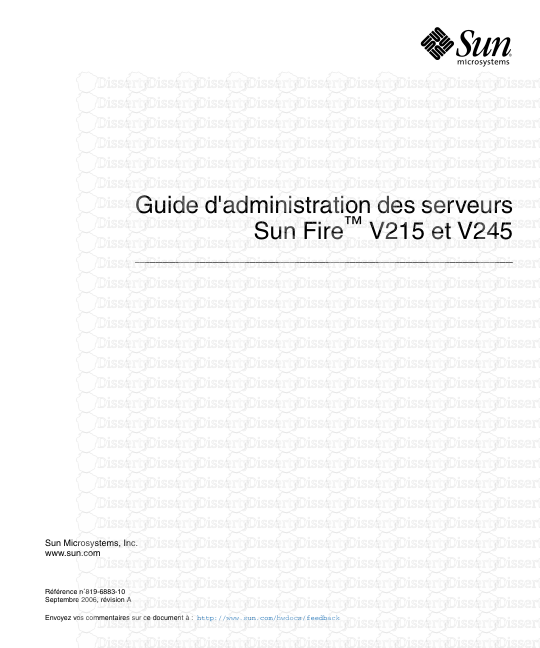
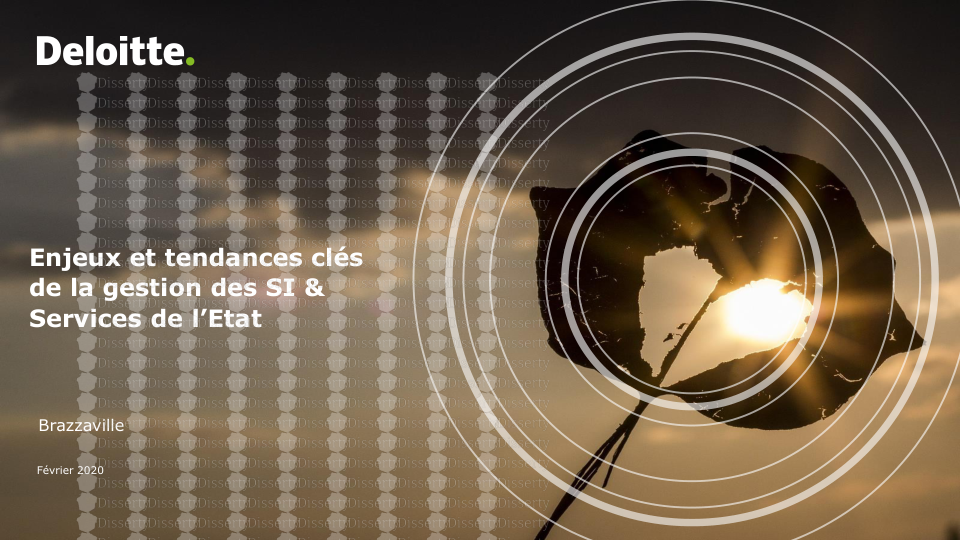
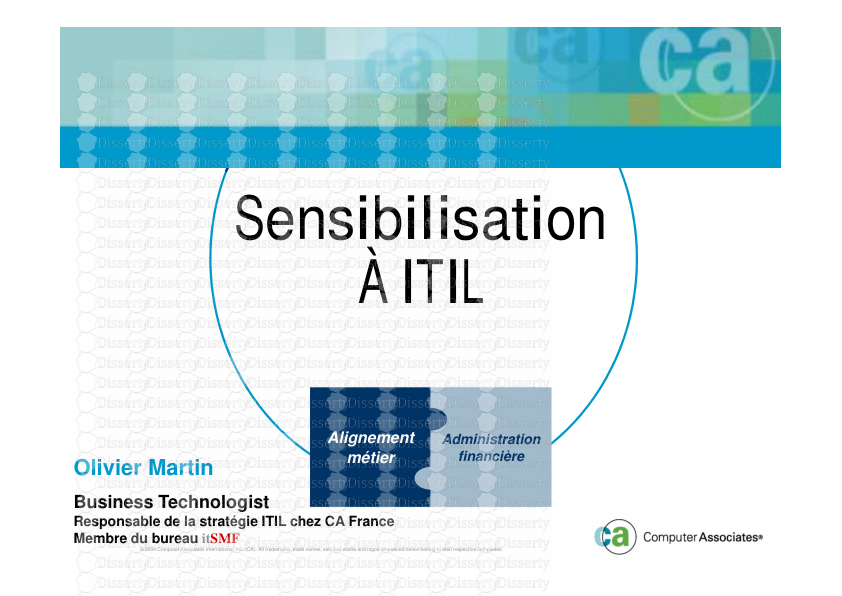
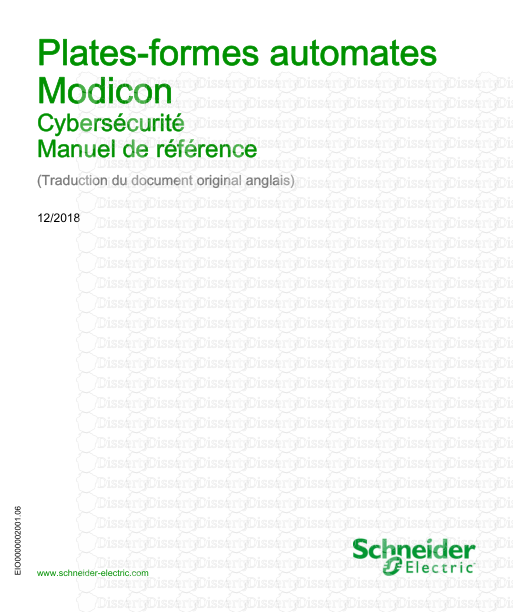
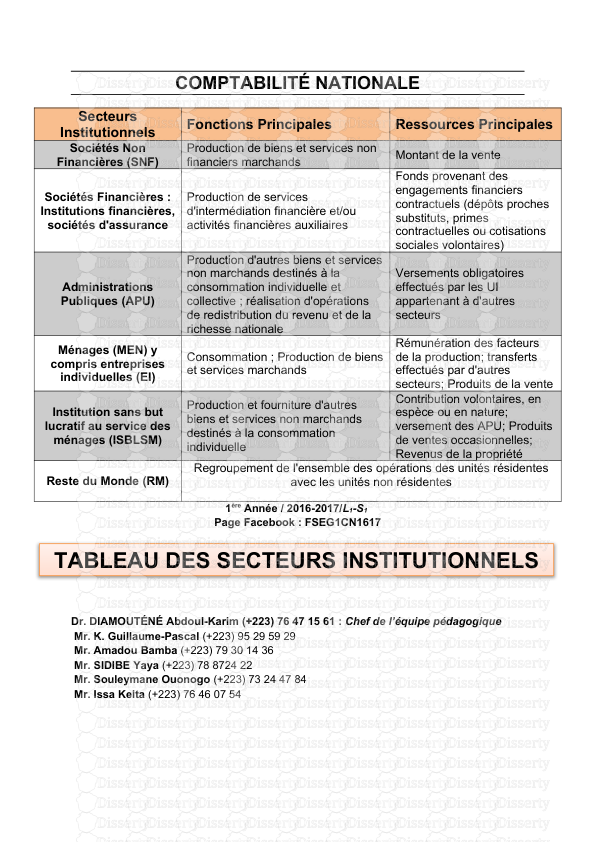
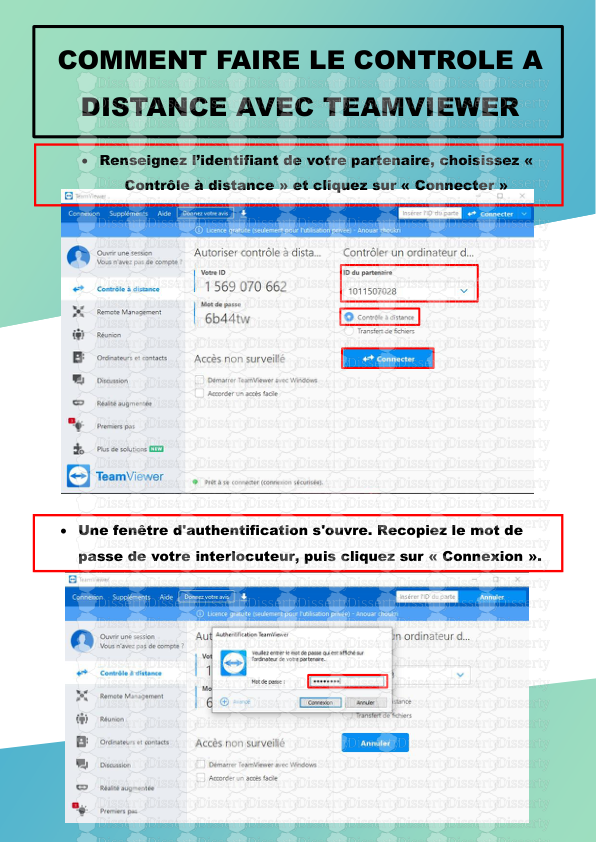
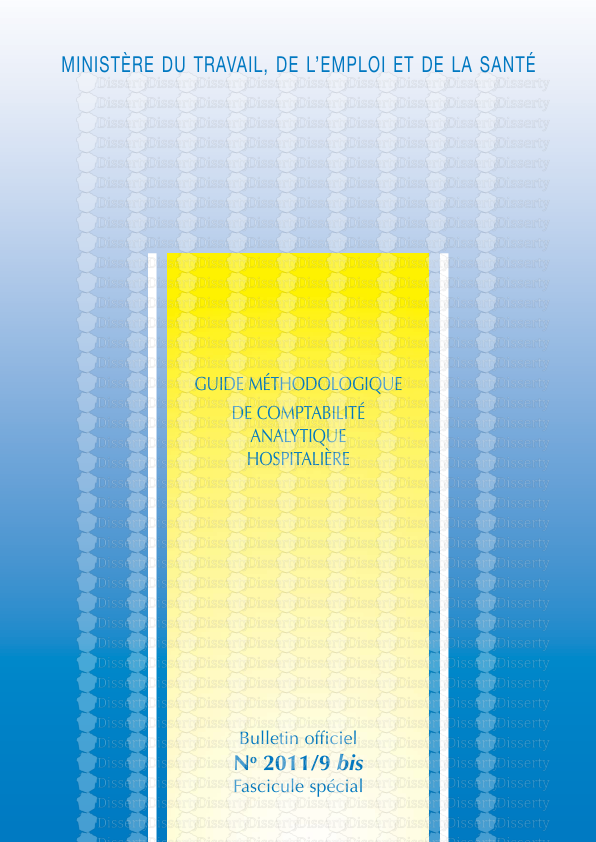
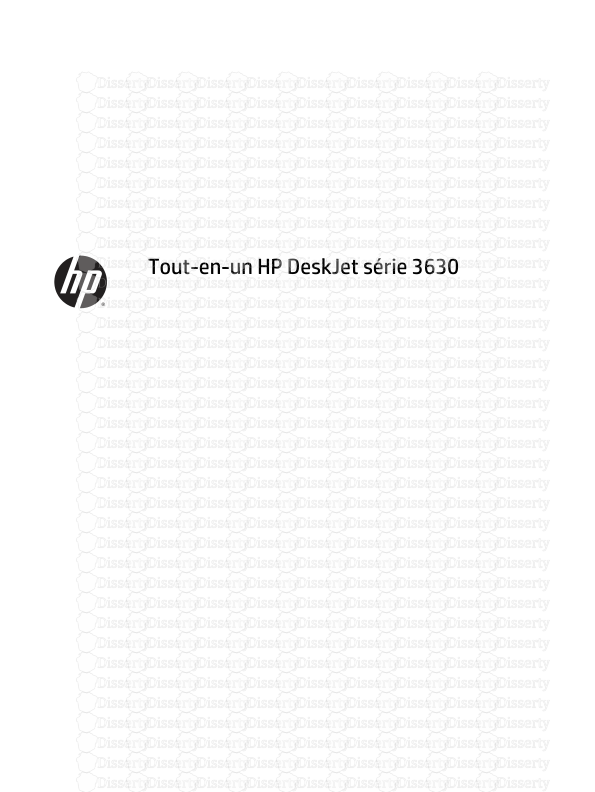

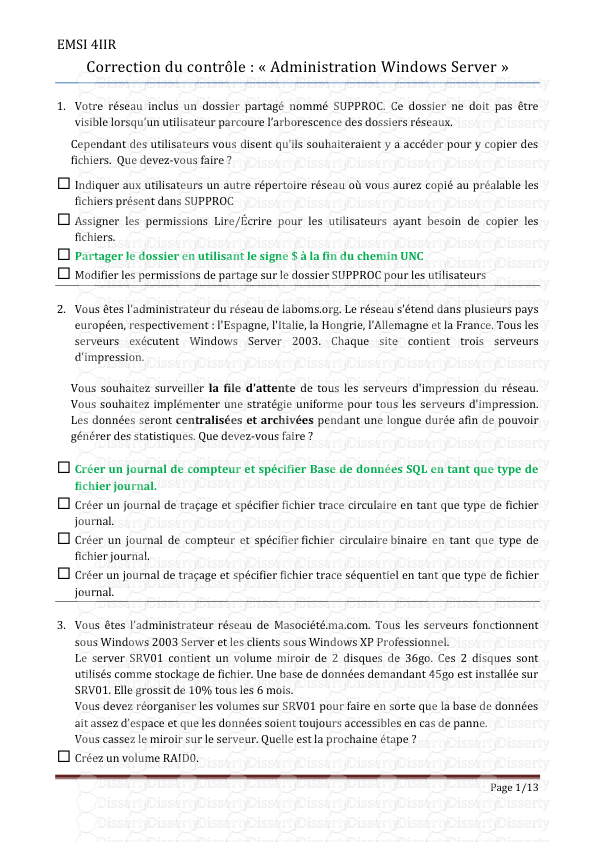
-
52
-
0
-
0
Licence et utilisation
Gratuit pour un usage personnel Attribution requise- Détails
- Publié le Mar 04, 2022
- Catégorie Administration
- Langue French
- Taille du fichier 0.7077MB


